iPad如何用文件夹整理主屏幕上的图标 iPad用文件夹整理主屏幕上的图标的方法
时间:2017-07-04 来源:互联网 浏览量:
今天给大家带来iPad如何用文件夹整理主屏幕上的图标,iPad用文件夹整理主屏幕上的图标的方法,让您轻松解决问题。
iPad怎么用文件夹整理主屏幕上的图标?很多网友都会有这样的疑问,那么今天就和大家来分享下iPad怎么用文件夹整理主屏幕上的图标,请看下文:
1、创建文件夹
触摸一个图标并按住不放,直至主屏幕图标开始摆动,然后将该图标拖到另一个图标。
iPad会创建新的文件夹(它包括两个图标),并显示该文件夹的名称。您可以点击名称栏以输入不同的名称。

2、使用iTunes创建文件夹
您也可以使用iTunes创建文件夹。
Stepl:将iPad连接到电脑。
Step2:在iTunes的“设备”列表中选择iPad。点击屏幕顶部的“应用程序”面板。
Step3:在窗口顶部附近的主屏幕上,将一个应用程序拖到另一个应用程序上方,最后点击“应用”即可。
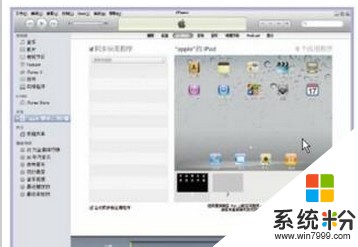
提示:许多应用程序,如Nail和AppStore,会在其主屏幕图标上显示一个标记以及一个数字(用以指示收到的项数)或感叹号(用以指示问题)。如果这些应用程序在一个文件夹中,则该文件夹上也会出现一个标记。数字标记会显示您尚未处理的项目总数,如收到的电子邮件信息以及要下载的已更新应用程序。提醒标记表示应用程序存在问题。
以上就是iPad如何用文件夹整理主屏幕上的图标,iPad用文件夹整理主屏幕上的图标的方法教程,希望本文中能帮您解决问题。
我要分享:
相关教程
- ·如何改Mac文件夹图标技巧 苹果Mac修改文件夹图标的方法
- ·把苹果电脑文件夹的图标改成个性图标 的方法 Mac系统文件图标如何替换
- ·教你怎样调整电脑屏幕上的时间 教你调整电脑屏幕上的时间的方法
- ·怎样将文件夹导入ipad 如何将文件夹导入ipad
- ·如何把电脑上的文件传到ipad上 把电脑上的文件传到ipad上的方法
- ·如何将电脑文件夹发到手机上 手机上怎么接收整个文件夹
- ·戴尔笔记本怎么设置启动项 Dell电脑如何在Bios中设置启动项
- ·xls日期格式修改 Excel表格中日期格式修改教程
- ·苹果13电源键怎么设置关机 苹果13电源键关机步骤
- ·word表格内自动换行 Word文档表格单元格自动换行设置方法
电脑软件热门教程
- 1 请问怎么查看电脑无线连接的密码 求指导查看电脑无线连接的密码
- 2 笔记本怎么查看摄像头 电脑自带摄像头怎么打开
- 3 如何解决超级鼠标键盘精灵显示Jcbc?超级鼠标键盘精灵显示Jcbc怎么办?
- 4笔记本经常性搜不到WIFI的方法 如何解决笔记本经常性搜不到WIFI
- 5如何控制局域网其他电脑桌面 控制局域网其他电脑桌面的方法有哪些
- 6键盘上顿号如何打出来 键盘上顿号打出来的方法
- 7Excel表格怎么做批注 Excel表格儿怎样添加批注
- 8惠普商用本UEFI BIOS,怎么开启关闭声卡 惠普商用本UEFI BIOS,开启关闭声卡的方法
- 9如何用电脑玩手机游戏王者荣耀。 用电脑玩手机游戏王者荣耀的方法。
- 10台式电脑关机没反应该怎么解决? 台式电脑关机没反应该怎么处理?
